
ThinkPad Keybordを購入しました。
今まで使っていたキーボードが大きくてスペースをとっていたこと、テンキーがいらず、トラックポイントが使いたかったことからこのモデルを選びました。
このトラキングポイントとはIBMの商標らしいです。

ストレスフリーパッケージのような梱包です。

内容物は本体、ケーブル(AtoB)、説明書。
説明書は英語しかありませんが問題はないと思います。


ケーブル接続は上側でいたってシンプルです。
端子の差込口もいたって普通なので汎用品のケーブルでも全く問題なく接続できると思います。付属のケーブルは長くて太めなのでもう少し柔らかいケーブルに変えたいです・

接続すると下記のメッセージが出てきてインストールが始まりますが挙動の変化は感じませんでした。
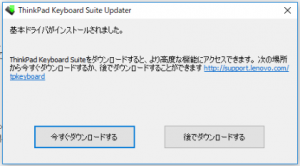
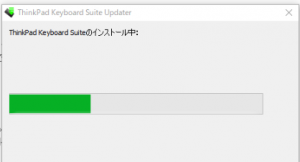
設定
普通に探せばいのかもしれませんが、検索欄にTracまで入れるとマウスの設定画面が出てきますのでそちらで設定を行います。
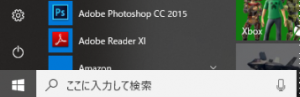
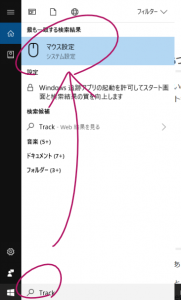
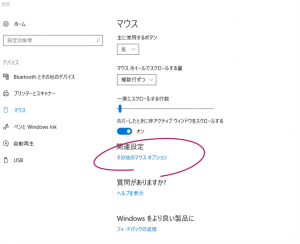
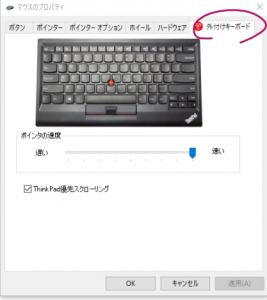
外付けキーボードの設定画面でポインタの速度を選べます。
Chrome Bookにもつなげる
ワイヤレスモデルではないので外で使ことはあまりありませんが、Chrome bookにもつなげました。トラックポイントもしっかり使えますがポインタの速度の変更などができないので注意が必要です。

Linuxの標準ドライバなどあるのでしょうか、Ubuntuで使えたペンタブがうまく使えなかったので心配だったのですがよかったです。ちなみにLinuxなど門外漢なので根拠はありません。他の機種では動作しない可能性もあります。
いいところ
キーボードにこだわりはありませんが、Think Padのキーボードそのままで使いやすいです。
トラックポイントがあると片手で操作できるのは慣れると使いやすいと思います。
前述したようにchromebookにも接続できるので外で長時間タイピングする際はこちらのキーボードを持っていきたいです。こんなことならワイヤレスモデルにしておけばよかったのですがBluetoothがなかなか信用できないのでこれでいいと自分を納得させます。
悪いところ
悪いとまでは言えませんがしいて言えば後ろのツメが少し脆そうにも見えます。
ペンタブの動きが若干おかしくなった気がするので競合しているのかもしれません。
まとめ
当初の目的だった省スペース化がかなったので満足です。
キーボードはクラウンをつけたり光ったりといろんなことをしているメーカーが多いですがLenovoさんは質実剛健な気がします。